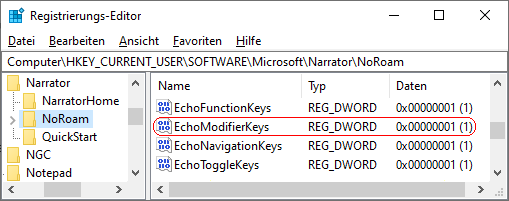|
Bei aktivierter bzw. eingeschalteter Sprachausgabe kann diese für den Benutzer bestimmte Zusatztasten (wie z. B. Alt- oder Umschalttaste) bei der Eingabe wiedergeben. Dadurch erhält der Benutzer sofort eine akustische Rückmeldung und kann prüfen, ob die korrekte Zusatztaste gedrückt worden ist. Die Einstellung hierzu erfolgt entweder schnell und einfach über die Benutzeroberfläche oder direkt über einen Schlüssel in der Registrierung.
So geht's (Benutzeroberfläche):
- "" > "" (oder Windowstaste + "I" drücken)
- Klicken Sie auf das Symbol "".
- Auf der Seite "" aktivieren bzw. deaktivieren Sie im Abschnitt "" die Option "".
So geht's (Registrierung):
- Starten Sie "%windir%\regedit.exe" bzw. "%windir%\regedt32.exe".
- Klicken Sie sich durch folgende Schlüssel (Ordner) hindurch:
HKEY_CURRENT_USER
Software
Microsoft
Narrator
NoRoam
Falls die letzten Schlüssel noch nicht existieren, dann müssen Sie diese erstellen. Dazu klicken Sie mit der rechten Maustaste in das rechte Fenster. Im Kontextmenü wählen Sie "Neu" > "Schlüssel".
- Doppelklicken Sie auf den Schlüssel "EchoModifierKeys".
Falls dieser Schlüssel noch nicht existiert, dann müssen Sie ihn erstellen. Dazu klicken Sie mit der rechten Maustaste in das rechte Fenster. Im Kontextmenü wählen Sie "Neu" > "DWORD-Wert" (REG_DWORD). Als Schlüsselnamen geben Sie "EchoModifierKeys" ein.
- Ändern Sie den Wert ggf. auf "0" (nicht wiedergeben) oder "1" (wiedergeben).
- Die Änderungen werden ggf. erst nach einem Neustart aktiv.
Hinweise:
- EchoModifierKeys:
0 = Die Zusatztasten (wie z. B. Alt- oder Umschalttaste) sind bei der Eingabe durch die Sprachausgabe nicht zu hören. (Standard)
1 = Die Zusatztasten (wie z. B. Alt- oder Umschalttaste) sind bei der Eingabe durch die Sprachausgabe zu hören.
- Ändern Sie bitte nichts anderes in der Registrierungsdatei. Dies kann zur Folge haben, dass Windows und/oder Anwendungsprogramme nicht mehr richtig arbeiten.
Versionshinweis:
- Diese Einstellung gilt erst ab Windows 10 Version 1903.
Querverweise:
|